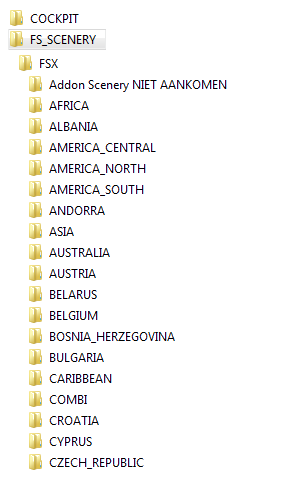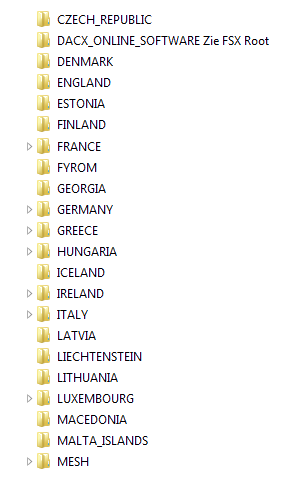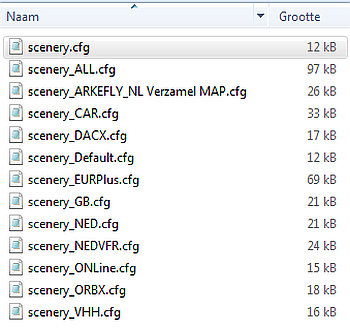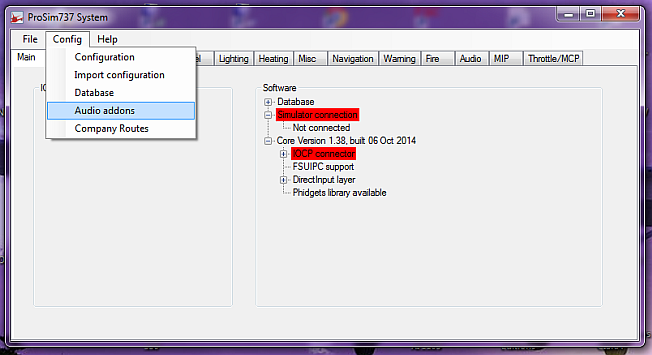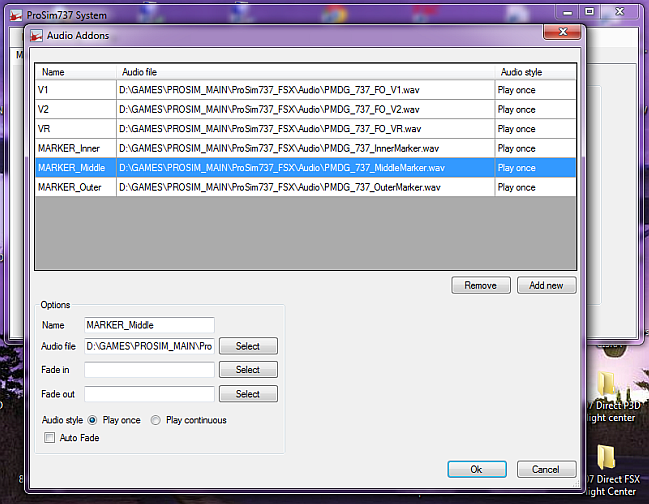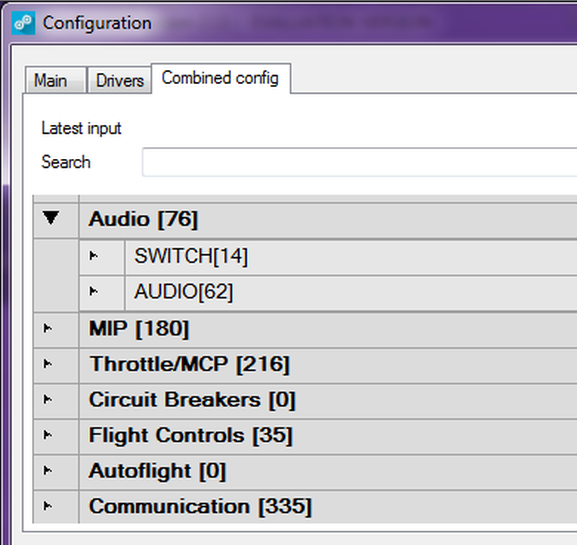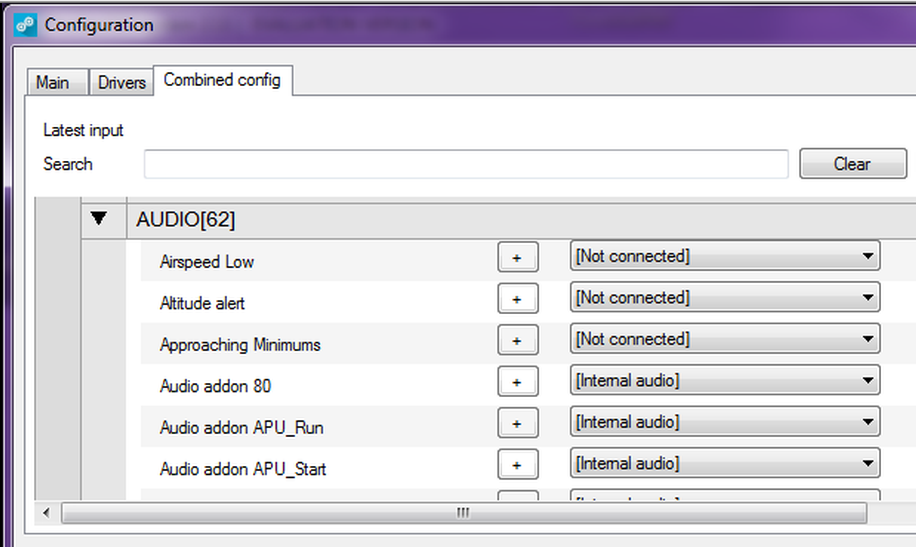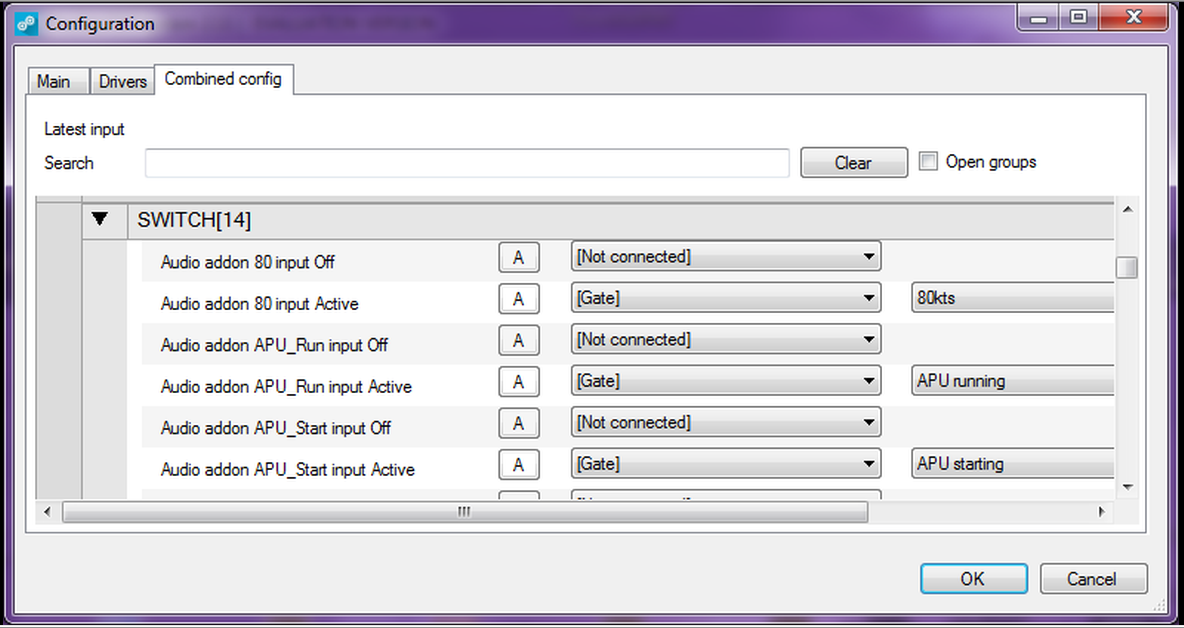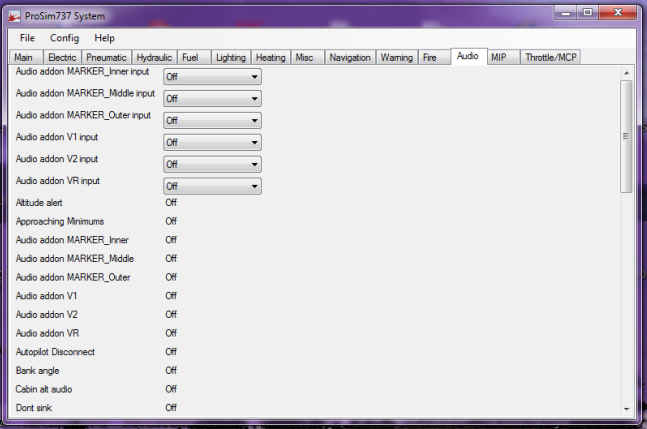B737RHO MENU
X
x
x
x
RHO-Design Studio
x
x
Last Update : mei 2020
X
B737RHO – SOFTWARE
x
Alle door mij aangepaste Software binnen de Flight Simulators zal ik hier bespreken. Zowel de configuratie files van de Flight Sim’s [zoals b.v. FSX.cfg P3D.cfg FSUIPC.ini Scenery.cfg Aircraft.cfg Panel.cfg etc.] als de Mappen Structuur komt hier aan bod.
Het echte Programmeer werk is te vinden onder het MENU-item PROGRAMMING.
x
Noot : FS9 c.q. FS2004 wordt niet meer toegevoegd. Daar waar nog Files besproken werden, zal dat door mij niet meer uitgebreid worden.
x
x
x
Copyright
Alle (auteurs-)rechten op de inhoud van deze website, te weten alle teksten, afbeeldingen, software of informatie in andere vorm, komen toe aan R.R. Hoep. Informatie op deze internetsite, ongeacht de verschijning vorm, zoals teksten, afbeeldingen of software mag niet worden gewijzigd, gereproduceerd, getransporteerd of gedistribueerd zonder vooraf verkregen schriftelijke toestemming van R.R. Hoep.
x
Aansprakelijkheid
Ondanks zorgvuldige inhoudelijke controle aanvaardt R.R. Hoep geen aansprakelijkheid voor de inhoud, alsmede de inhoud van externe links. Voor de inhoud van de sites waarnaar wordt verwezen zijn uitsluitend de betreffende bedrijven aansprakelijk.
x
x
Huidige hardware keuze voor uw SIM:
Artikel
1 Intel Core i9-9900KF processor 3,6 GHz Box 16 MB Smart Cache (8, 9th gen Intel®Core i9, 3,6 GHz)
1 ASUS TUF Z390-PLUS GAMING moederbord LGA 1151v2 (Socket H4) ATX Intel Z390 (IntelZ390,
– LGA 1151 (Socket H4), DDR4-SDRAM)
1 Corsair HX1000 1000 W ATX Zwart modulaire voeding (1000 W, Actief)
1 Cooler Master Hyper 212 Evo (Processor, Koeler, Aluminium, Zwart, Zilver)
1 Cooler Master MasterBox E500L Midi-Toren Zwart, Zilver (Midi-Toren, ATX,Micro ATX,Mini-ITX)
2 Crucial 16GB DDR4 2400MHz geheugenmodule (16 GB, DDR4, 2400 MHz, 288-pin DIMM)
3 Samsung 500GB 860 EVO 2.5inch SATA III SSD (500 GB, 2.5 inch, SATA III)
1 ASUS Dual RTX2080S 8Gb EVO NVIDIA GeForce RTX 2080
1 Microsoft Windows 11 Home 64-bits NL (Home, 64-bits, DVD, DUT)
LAST UPDATE
x
x
SWR 0002 – SCENERY.CFG
x
SOFTWARE INDEX
x
x
FSX
x
SWR 0001 – FSX.CFG
SWR 0002 – SCENERY.CFG
SWR 0003 – FSUIPC.INI
SWR 0004 – PANEL.CFG
x
FSX-SE
x
SWR 0101 – FSX-SE.CFG
x
PREPAR3D
x
SWR 0201 – P3D.CFG
x
X-PLANE 10
x
SWR 0301 – XP10.INI
x
SPECIAL
x
SWR 0801 – Prosim737
SWR 0801 – Extra Sounds
SWR 0802 – Warping # Fly Elise
x
ADD-ON
x
SWR 0901 – FSCommander
SWR 0902 – Active Sky
x
x
x
x
SOFTWARE BESCHRIJVING
x
LETOP !!!
Om alle Files in beeld te krijgen moet u er voor zorgen dat uw “Verborgen Bestanden” zichtbaar worden.
x
Mijn ROOT MAP voor alle FlightSimulator SOFTWARE = (D:) COCKPIT
x
x
SWR 0001
x
FSX – FSX Configuratie File = FSX.CFG
x
MAP Locatie :
x
x
FSX.CFG bevat de instellingen voor FSX. Ik laat zien wat ik in mijn FSX.CFG heb aangepast of toegevoegd en waarom.
x
LET OP !!!
Maak altijd eerst een kopie van de FILE voordat je er in gaat werken.
BELANGRIJK
Om de inhoud van de FSX.CFG file te bekijken dient u hem altijd met een “ascii editor” te openen b.v. met KLADBLOK.
In uw configuratie file [.CFG] staan vele Titels. Deze worden tussen blokhaken geplaatst. B.v. [GRAPHICS] en [TrafficManager]. Alles wat er onder zo’n Titel staat behoort bij dat onderwerp totdat je weer bij de volgende Titel uitkomt.
Ik heb in mijn .CFG wat van die Titels verplaatst, om zo snel bij dat onderwerp iets te kunnen aanpassen. Zo heb ik als eerste [GRAPHICS] geplaatst en daarna [TrafficManager].
Ik kan nu snel in [GRAPHICS] de TEXTURE_MAX_LOAD = 1024 aanpassen in 4096 en in [TrafficManager] de Densities van het aantal AI vliegtuigen Auto’s op de wegen en de drukte op de Airport etc.
x
[GRAPHICS]
SHADER_CACHE_PRIMED_10=1693500672
SHADER_CACHE_PRIMED=1693500672
TEXTURE_MAX_LOAD=4096 // Max. instelling binnen de FSX setup is 1024
NUM_LIGHTS=8
AIRCRAFT_SHADOWS=1
AIRCRAFT_REFLECTIONS=1
[TrafficManager]
AirlineDensity=35
GADensity=35
FreewayDensity=30
ShipsAndFerriesDensity=10
LeisureBoatsDensity=10
IFROnly=0
AIRPORT_SCENERY_DENSITY=2
x
Ik heb een Windows Script geschreven die er voor zorgt dat ik met 1 druk op de Script BUTTON kan kiezen hoe ik de Density wil hebben alvorens ik FSX opstart. Dit Script is te vinden in mijn MENU-Item PROGRAMMING – WINDOWS SCRIPT.
x
x
x
Mijn aanpassingen in FSX.CFG
x
[GRAPHICS]
TEXTURE_MAX_LOAD=4096 // Max. instelling binnen de FSX setup is 1024
x
[DISPLAY]
RUNWAY_LIGHTS_SURFACE_SCALAR=0.5 // toegevoegd – scales edge -center – end – touchdown – runways
RUNWAY_LIGHTS_VASI_SCALAR=0.7 // toegevoegd – scales VASI lights
RUNWAY_LIGHTS_APPROACH_SCALAR=0.7 // toegevoegd – scales approach light bars
RUNWAY_LIGHTS_STROBE_SCALAR=0.7 // toegevoegd – scales RAILs and ODALs
Waarbij 0.0 = uit en 1.0 = vol aan
Deze regels zorgen voor de licht intentie van de Runway- en Taxiway lights. Is echter in een zelf geïnstalleerde Scenery deze verlichting ingebouwd, dan kan het zijn dat deze daar niet op reageert met deze instellingen.
Om nog een betere tuning van het licht te verkrijgen, heb ik ook nog de HALO.bmp file vervangen voor één met kleinere lichtpunten. Deze kunt u hieronder Downloaden.
x
x
Pak de gedownloade File uit en plaats de Halo.bmp en de halo_ORG.bmp file in de MAP Texture van je FSX ROOT.
x
[DISPLAY]
WideViewAspect=True // True is voor 16:9 monitoren
WideViewAspect=True // False is voor 4:3 monitoren
x
[MAIN]
FIBER_FRAME_TIME_FRACTION=0.33 // toegevoegd
x
UITLEG :
Om de oorzaak van de blurries bij Flight Simulator X te verminderen is deze optie toegevoegd. Nu wordt veel meer CPU-tijd besteed aan het laden landschap gegevens, met inbegrip van terrein texturen, ten koste van iets lager framesnelheden. Volgens MS heeft deze wijziging de oorzaak van de blurries opgelost, hoewel de landschap-loader nog steeds achterloopt bij extreem lage framesnelheden (minder dan 10 fps) of bij zeer grote luchtsnelheden (sneller dan 600 knopen).
Er zijn verschillende manieren om de CPU-tijd aan te passen. FS besteedt veel tijd aan laden van landschap en texturen. De gemakkelijkste manier is om de target frame rate schuifregelaar in te stellen op een waarde die uw machine aankan. Hoe lager u de schuifregelaar instelt, hoe meer CPU-tijd wordt besteed voor het laden van gegevens. Een ander ding die u kunt doen is het wijzigen van de volgende variabele in FSX. CFG:
FIBER_FRAME_TIME_FRACTION=n
[ n = 0.01 – 0.99 ]
Deze variabele bepaalt de hoeveelheid CPU-tijd die wordt besteed voor het laden van gegevens van het landschap als een fractie van de tijd weergave. Bijvoorbeeld, als de standaardwaarde van 0.33 gezet is zal 3 milliseconden besteed worden aan Rendering van FS. Indien nodig, kunt u een hogere waarde geven. U kunt de tijd voor het laden zelf aanpassen (elk getal tussen 0,01 en 0.99). Als u niet een probleem met de blurries heeft en u een iets hogere beeldsnelheid wilt, dan kunt u een kleinere waarde instellen.
Voor Dual Core gebruikers
De instelling van 0.01 – 0.20 zal u toelaten om uw AutoGen in te stellen op “Very Dense” en het handhaven van een framesnelheid van 20-100 FPS (afhankelijk van uw gebied van vlucht – FPS zullen in landelijke gebieden hoger en lager in grote steden).
De aanbevolen instelling: FIBER_FRAME_TIME_FRACTION = 0,70
x
[STARTUP]
SHOW_OPENING_SCREEN=0
Hiermee voorkom ik dat je het openingsscherm van FSX te zien krijgt. FSX start nu direct de DEFAULT Situation op.
MEER UITLEG OVER DE FSX.CFG
Ronald Vermeij heeft een keurige verzameling gemaakt met de nodige uitleg.
U kunt zijn bestanden hier downloaden.
x
x
SWR 0002
x
FSX – Scenery Configuratie File = SCENERY.CFG
x
MAP Locatie :
x
x
Ik heb mijn scenery.cfg geheel aangepast. Hierdoor krijg ik een goed overzicht van mijn sceneries per land en zo kun je ook voorkomen dat de naast elkaar gelegen sceneries elkaar niet bijten.
Tevens heb ik een eigen Scenery MAP structuur gemaakt op een andere harde schijf dan waarop de FS draait. Deze MAP is de FS_SCENERY MAP. Hierdoor is de toegang tot de sceneries sneller. Met SSD kaarten is er niet meer zoveel verschil.
Zie onderstaand voorbeeld.
x
x
Meestal installeer ik eerst de scenery in der FSX ROOT MAP [ standaard installatie procedure ] , waarna ik de desbetreffende scenery verplaats naar mijn FS_SCENERY MAP. Daarna pas ik de Local regel aan.
Voorbeeld :
// ———————————————————-
// TUNISIA # Capitol : Tunis
// ———————————————————-
[Area.162]
Title=Tunis Carthage X
Local=E:FS_SCENERYFSXAFRICATUNISIATunis Carthage X
Layer=162
Active=TRUE
Required=FALSE
x
Verder heb ik mijn scenery configuraties meerdere keren opgebouwd in verschillende files. Dmv een Windows Script kan ik vooraf bepalen in welk gebied ik wil gaan vliegen. Zodoende heb ik geen onnodige sceneries in die file staan, waardoor de performance aanzienlijk verbetert. Ook hiervan zal ik een voorbeeld laten zien, verderop dit item.
Hieronder kunt u mijn Scenery Protocol alsmede mijn volledige scenery.cfg downloaden om de structuur te bekijken.
x
Scenery_RHO Standard Protocol.cfg
Scenery.cfg
Ik heb een Windows Script geschreven die er voor zorgt dat ik met 1 druk op de Script BUTTON kan kiezen welke Scenery Configuratie ik wil hebben alvorens ik FSX opstart. Dit Script is te vinden in mijn MENU-Item PROGRAMMING – WINDOWS SCRIPT [ under construction ]
x
x
x
x
x
Mijn Scenery Configuraties
x
Uitleg Scenery Configuraties
Scenery.cfg
Scenery_ALL.cfg
Scenery_ARKEFLY_NL.cfg
Scenery_CAR.cfg
Scenery_DACX.cfg
Scenery_Default.cfg
Scenery_EURPlus.cfg
Scenery_GB.cfg
Scenery_NED.cfg
Scenery_NEDVFR.cfg
Scenery_ONLine.cfg
Scenery_ORBX.cfg
Scenery_VHH.cfg
x
De Scenery File die FSX gebruikt
Deze config bevat al mijn Sceneries
Deze config bevat alle vliegvelden dit door TUI NL worden aangedaan
Deze config bevat alle Caribbean sceneries
Deze config bevat onze sceneries die we voor onze DonderdagAvondClub Online vliegen gebruiken
Deze config bevat de default sceneries van FSX, dus t/m [Area121] [ Gebruik ik om vliegvelden los te testen.
Deze config bevat alle vliegvelden in Europa
Deze config bevat alle vliegvelden in Groot-Britannië
Deze config bevat alle vliegvelden in Nederland incl. NL2000 vliegvelden
Deze config bevat alle vliegvelden in Nederland incl. NL2000 vliegvelden met de Provincies
Deze config bevat alle vliegvelden welke ik bij ONLINE vliegen gebruik
Deze config bevat alle vliegvelden van ORBX FTX
Deze config bevat de vliegvelden van HONG KONG
Deze config bevat de vliegvelden van VHHH – Hong Kong International
Deze config bevat de vliegvelden van VHHX – Oude KAI TAK [ KLIK HIER voor een mooie instructie Film ]
D.m.v. mijn Windows Script kopieer ik de inhoud van mijn configuraties over de scenery.cfg van FSX.
Bij het opstarten van FSX zullen enkel deze files gebruikt worden.
x
SWR 0003
x
FSX – FSUIPC Configuratie File = FSUIPC.INI
x
MAP Locatie :
x
x
x
x
SWR 0801
x
SPECIAL – Prosim737 – Extra Sounds
x
x
Volg de voorbeelden van boven naar beneden om extra geluid toe te voegen aan uw Prosim737 SUITE.
x
x
Audio Addons definiëren
x
x
x
Internal Audio aan uw Audio Addon toekennen
x
x
Audio Addon aan een virtuele Switch ophangen welke door Prosim737 wordt gecontroleerd.
x
x
x
Audio controle